本文主要是介绍20210622_26期_办公自动化_Task4_Python 操作 PDF,希望对大家解决编程问题提供一定的参考价值,需要的开发者们随着小编来一起学习吧!
四、Python 操作 PDF

目录
- 四、Python 操作 PDF
- 来源
- 0 基础
- 1 PDF拆分
- 2 批量合并
- 3. 提取文字内容
- 4. 提取表格内容
- 5. 提取图片内容
- 参考资料
来源
Datewhle26期__Python办公自动化 :
https://github.com/datawhalechina/team-learning-program/tree/master/OfficeAutomation
作者:牧小熊、刘雯静、张晓东、吴争光、隆军
论坛地址:
http://datawhale.club/t/topic/1574
0 基础
- 主要包括PdfFileReader Class,PdfFileMerger,PageObject Class,PdfFileWriter这四个大类还有一个其他类

1.The PdfFileReader Class
- 初始化一个 PdfFileReader 对象A,此操作可能需要一些时间,因为 PDF 流的交叉引用表被读入内存。
- PdfFileReader常用函数:
| 相关属性以及函数 | 描述 | 备注 |
|---|---|---|
decrypt(password) | 可以对加密的文档进行解密操作 | |
documentInfo | 通过getDocumentInfo()函数功能访问的只读属性 | |
getDestinationPageNumber(destination) | 检索目标对象的页数 | 若错误则返回-1 |
getDocumentInfo() | 检索PDF文件的字典信息是否存在存在会返回相关信息,不存在则会返回None | 部分PDF文件使用的是元数据流 |
getFields(tree=None, retval=None, fileobj=None) | 如果此 PDF文档中包含交互式表单字段,则提取字段数据 | 返回类型是字典或者None |
getFormTextFields() | 从文档中检索带有文本数据(输入,下拉列表)的表单域 | |
getNamedDestinations(tree=None, retval=None) | 检索文档中的特定的目标 | 返回字典类型 |
namedDestinations | 通过getNamedDestinations()函数的只读属性 | |
getNumPages() | 计算此PDF的页数 | |
numPages | 通过getNumPages()函数的只读属性 | |
getOutlines(node = None,outlines = None ) | 检索文档中存在的文档大纲 | |
outlines | 通过getOutlines()函数的只读属性 | |
getPage(pageNumber ) | 按编号检索页面 | 就是找到某页内容 |
getPageLayout() | 获取页面布局 | 返回类型为字符串 |
pageLayout | 通过getPageLayout()的只读属性 | |
getPageMode() | 获取页面模式 | 返回类型为字符串 |
pageMode | 通过getPageMode的只读属性 | |
getPageNumber(页面) | 检索给定页面的页码 | |
getXmpMetadata() | 从PDF文档根目录检索XMP(可扩展元数据平台)数据 | |
xmpMetadata | 通过getXmpMetadata()的只读属性 | |
isEncrypted | 显示此文档是否被加密的属性 | 如果为True调用decrypt()解密之后属性依旧为True |
- The PdfFileMerger Class:
- 初始化一个PdfFileMerger对象B,其可以将多个pdf合并成 一个,可以串联、切片或者插入
- PdfFileMerger常用函数
| 相关函数 | 描述 |
|---|---|
addBookmark(title, pagenum, parent=None) | 将书签添加到这个pdf里面 |
addMetadata(infos) | 将自定义元数据添加到输出中 |
addNamedDestination(title, pagenum) | 将目标添加到输出。 |
append(fileobj, bookmark=None, pages=None, import_bookmarks=True) | 与merge()方法相同,但是假定您要将所有页面连接到文件末尾,而不是指定位置 |
close() | 关闭所有文件描述符(输入和输出)并清除所有内存使用情况 |
merge(position, fileobj, bookmark=None, pages=None, import_bookmarks=True) | 以指定的页码将页面从给定文件合并到输出文件中 |
setPageLayout(layout) | 设置页面布局 |
setPageMode(mode) | 设置页面模式 |
write(fileobj) | 将已合并的所有数据写入给定的输出文件 |
- The PdfFileObject Class:
此类表示PDF文件中的单个页面。通常,将通过访问类的getPage()方法 来创建此对象 PdfFileReader,但是也可以使用createBlankPage()静态方法来创建一个空页面
C = PyPDF2.pdf.PageObject(pdf=None, indirectRef=None)
其中参数
pdf:页面所属的PDF文件
indirectRef:在该对象的源PDF中存储对该对象的原始间接引用(通俗来讲就是)
| 相关属性以及函数 | 描述 | 备注 |
|---|---|---|
mergeRotatedTranslatedPage(page2, rotation, tx, ty, expand=False) | 类似于mergePage,但是要合并的流通过应用转换矩阵进行缩放 | |
mergeScaledPage(page2, scale, expand=False) | 类似于mergePage,但是要合并的流通过应用转换矩阵进行转换和缩放 | |
rotateClockwise(angle) | 顺时针旋转页面90度 | |
rotateCounterClockwise(angle) | 逆时针旋转页面90度 | |
scale(sx, sy) | 通过将变换矩阵应用于其内容并更新页面大小,以给定的因子缩放页面 |
- The PdfFileWriter Class
此类支持将PDF文件写出,给定由另一类产生的页面(通常为PdfFileReader)
常见函数:
| 相关属性以及函数 | 描述 | 备注 |
|---|---|---|
addAttachment(fname, fdata) | 将文件嵌入PDF | |
addBlankPage(width=None, height=None) | 将一个空白页添加到PDF文件里 具体页数没有确定的话,添加到最后一页 | |
getNumPages() | 获取页数 | 返回值为整数 |
getPage(pageNumber) | 从此PDF文件中按编号检索页面 返回类型为Pageobject | |
getPageLayout() | 获取页面布局 | |
getPageMode() | 获取页面模式 | |
insertBlankPage(width=None, height=None, index=0) | 插入空白页到PDF文件 未指定则默认最后一页 | |
insertPage(page, index=0) | 插入一页内容到PDF文件 | |
setPageLayout(layout) | 设置页面布局 | |
setPageMode(mode) | 设置页面模式 | |
updatePageFormFieldValues(page, fields) | 从字段字典更新给定页面的表单字段值。将字段文本和值从字段复制到页面 | |
write(stream) | 将添加到该对象的页面集合写为PDF文件 |
1 PDF拆分
#拆分pdf
import os
from PyPDF2 import PdfFileReader
from PyPDF2 import PdfFileWriter
def split_pdf(filename, filepath, save_dirpath, step=5):"""拆分PDF为多个小的PDF文件,@param filename:文件名@param filepath:文件路径@param save_dirpath:保存小的PDF的文件路径@param step: 每step间隔的页面生成一个文件,例如step=5,表示0-4页、5-9页...为一个文件@return:"""if not os.path.exists(save_dirpath):os.mkdir(save_dirpath)pdf_reader = PdfFileReader(filepath)# 读取每一页的数据pages = pdf_reader.getNumPages()for page in range(0, pages, step):pdf_writer = PdfFileWriter()# 拆分pdf,每 step 页的拆分为一个文件for index in range(page, page+step):if index < pages:pdf_writer.addPage(pdf_reader.getPage(index))# 保存拆分后的小文件save_path = os.path.join(save_dirpath, filename+str(int(page/step)+1)+'.pdf')print(save_path)with open(save_path, "wb") as out:pdf_writer.write(out)print("文件已成功拆分,保存路径为:"+save_dirpath)
path = "C:/Users/GJX/Desktop/OfficeAutomation/"
split_pdf("易方达中小盘混合型证券投资基金2020年中期报告.pdf",path+"易方达中小盘混合型证券投资基金2020年中期报告.pdf",path, step=5)
- 小坑:
(1) 文件路径后需要加文件名., 要不然报权限的错误

(2) 运行报错'latin-1' codec can't encode characters in position 8-9: ordinal not in range(256)

解决方法: 修改utils.py文件
r = s.encode('latin-1')
if len(s) < 2:
bc[s] = r
return r
改为:

(3) 修改utils.py文件运行报错
tab和空格混用:


2 批量合并
def concat_pdf(filename, read_dirpath, save_filepath):"""合并多个PDF文件@param filename:文件名@param read_dirpath:要合并的PDF目录@param save_filepath:合并后的PDF文件路径@return:"""pdf_writer = PdfFileWriter()# 对文件名进行排序list_filename = os.listdir(read_dirpath)list_filename.sort(key=lambda x: int(x[:-4].replace(filename, "")))for filename in list_filename:print(filename)filepath = os.path.join(read_dirpath, filename)# 读取文件并获取文件的页数pdf_reader = PdfFileReader(filepath)pages = pdf_reader.getNumPages()# 逐页添加for page in range(pages):pdf_writer.addPage(pdf_reader.getPage(page))# 保存合并后的文件with open(save_filepath, "wb") as out:pdf_writer.write(out)print("文件已成功合并,保存路径为:"+save_filepath)
3. 提取文字内容
涉及到具体的 PDF 内容 操作,本小节需要用到 pdfplumber 这个库
在进行文字提取的时候,主要用到 extract_text 这个函数
具体代码如下:
def extract_text_info(filepath):"""提取PDF中的文字@param filepath:文件路径@return:"""with pdfplumber.open(filepath) as pdf:# 获取第2页数据page = pdf.pages[1]print(page.extract_text())
可以看到,直接通过下标即可定位到相应的页码,从而通过 extract_text 函数提取该也的所有文字
而如果想要提取所有页的文字,只需要改成:
with pdfplumber.open(filepath) as pdf:# 获取全部数据for page in pdf.pagesprint(page.extract_text())
例如,提取“易方达中小盘混合型证券投资基金2020年中期报告” 第一页的内容时,源文件是这样的:
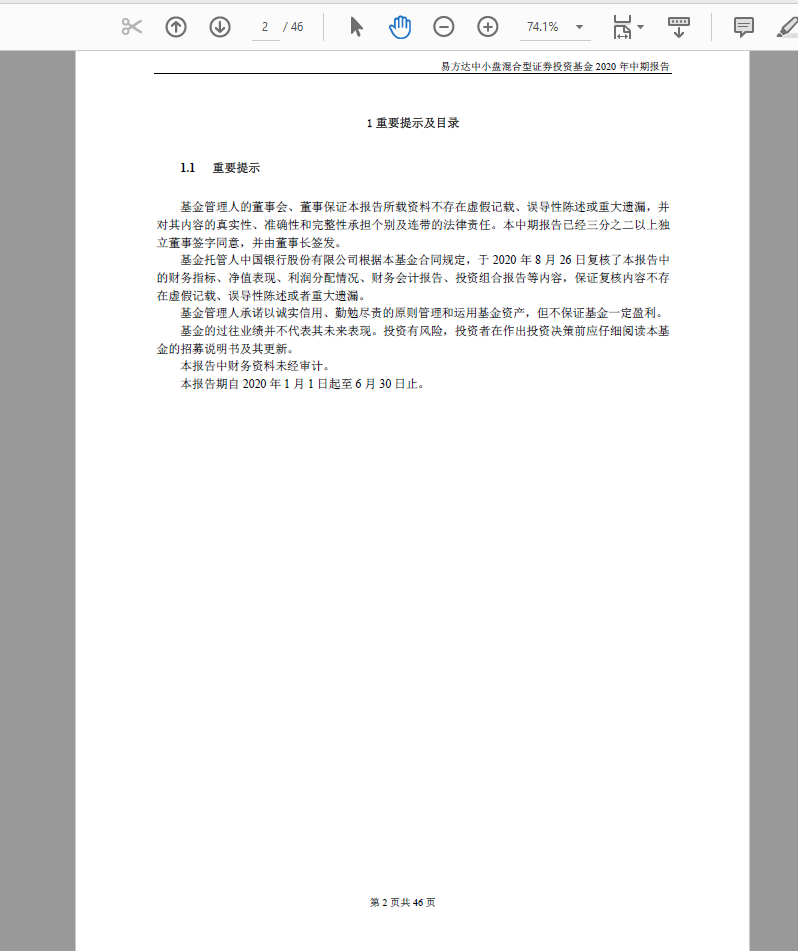
运行代码后提取出来是这样的:
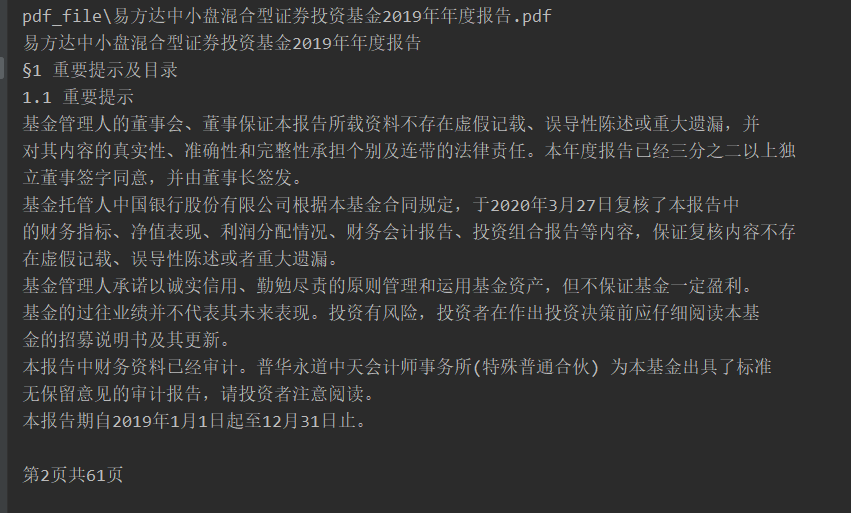
4. 提取表格内容
同样的,本节是对具体内容的操作,所以也需要用到 pdfplumber 这个库
和提取文字十分类似的是,提取表格内容只是将 extract_text 函数换成了 extract_table 函数
对应的代码如下:
def extract_table_info(filepath):"""提取PDF中的图表数据@param filepath:@return:"""with pdfplumber.open(filepath) as pdf:# 获取第18页数据page = pdf.pages[17]# 如果一页有一个表格,设置表格的第一行为表头,其余为数据table_info = page.extract_table()df_table = pd.DataFrame(table_info[1:], columns=table_info[0])df_table.to_csv('dmeo.csv', index=False, encoding='gbk')
上面代码可以获取到第 18 页的第一个表格内容,并且将其保存为 csv 文件存在本地
但是,如果说第 18 页有多个表格内容呢?
因为读取的表格会被存成二维数组,而多个二维数组就组成一个三维数组
遍历这个三位数组,就可以得到该页的每一个表格数据,对应的将 extract_table 函数 改成 extract_tables 即可
具体代码如下:
# 如果一页有多个表格,对应的数据是一个三维数组
tables_info = page.extract_tables()
for index in range(len(tables_info)):# 设置表格的第一行为表头,其余为数据df_table = pd.DataFrame(tables_info[index][1:], columns=tables_info[index][0])print(df_table)# df_table.to_csv('dmeo.csv', index=False, encoding='gbk')
以“易方达中小盘混合型证券投资基金2020年中期报告” 第 xx 页的第一个表格为例:
源文件中的表格是这样的:
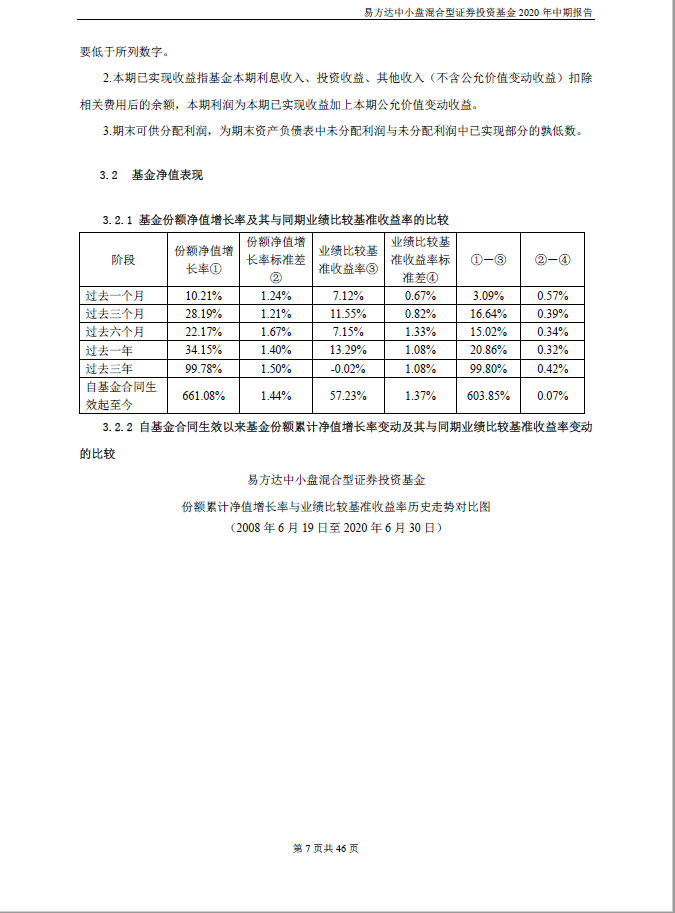
提取并存入 excel 之后的表格是这样的:
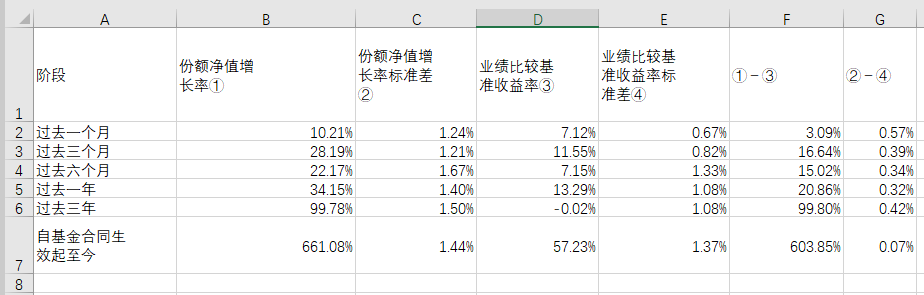
5. 提取图片内容
提取 PDF 中的图片和将 PDF 转存为图片是不一样的(下一小节),需要区分开。
提取图片:顾名思义,就是将内容中的图片都提取出来;转存为图片:则是将每一页的 PDF 内容存成一页一页的图片,下一小节会详细说明
转存为图片中,需要用到一个模块叫 fitz,fitz 的最新版 1.18.13,非最新版的在部分函数名称上存在差异,代码中会标记出来
使用 fitz 需要先安装 PyMuPDF 模块,安装方式如下:
pip install PyMuPDF
提取图片的整体逻辑如下:
- 使用 fitz 打开文档,获取文档详细数据
- 遍历每一个元素,通过正则找到图片的索引位置
- 使用 Pixmap 将索引对应的元素生成图片
- 通过 size 函数过滤较小的图片
实现的具体代码如下:
if not os.path.exists(pic_dirpath):os.makedirs(pic_dirpath)
# 使用正则表达式来查找图片
check_XObject = r"/Type(?= */XObject)"
check_Image = r"/Subtype(?= */Image)"
img_count = 0"""1. 打开pdf,打印相关信息"""
pdf_info = fitz.open(filepath)
# 1.16.8版本用法 xref_len = doc._getXrefLength()
# 最新版本写法
xref_len = pdf_info.xref_length()
# 打印PDF的信息
print("文件名:{}, 页数: {}, 对象: {}".format(filepath, len(pdf_info), xref_len-1))"""2. 遍历PDF中的对象,遇到是图像才进行下一步,不然就continue"""
for index in range(1, xref_len):# 1.16.8版本用法 text = doc._getXrefString(index)# 最新版本text = pdf_info.xref_object(index)is_XObject = re.search(check_XObject, text)is_Image = re.search(check_Image, text)# 如果不是对象也不是图片,则不操作if is_XObject or is_Image:img_count += 1# 根据索引生成图像pix = fitz.Pixmap(pdf_info, index)pic_filepath = os.path.join(pic_dirpath, 'img_' + str(img_count) + '.png')"""pix.size 可以反映像素多少,简单的色素块该值较低,可以通过设置一个阈值过滤。以阈值 10000 为例过滤"""# if pix.size < 10000:# continue"""三、 将图像存为png格式"""if pix.n >= 5:# 先转换CMYKpix = fitz.Pixmap(fitz.csRGB, pix)# 存为PNGpix.writePNG(pic_filepath)
以本节示例的“易方达中小盘混合型证券投资基金2020年中期报告” 中的图片为例,代码运行后提取的图片如下:
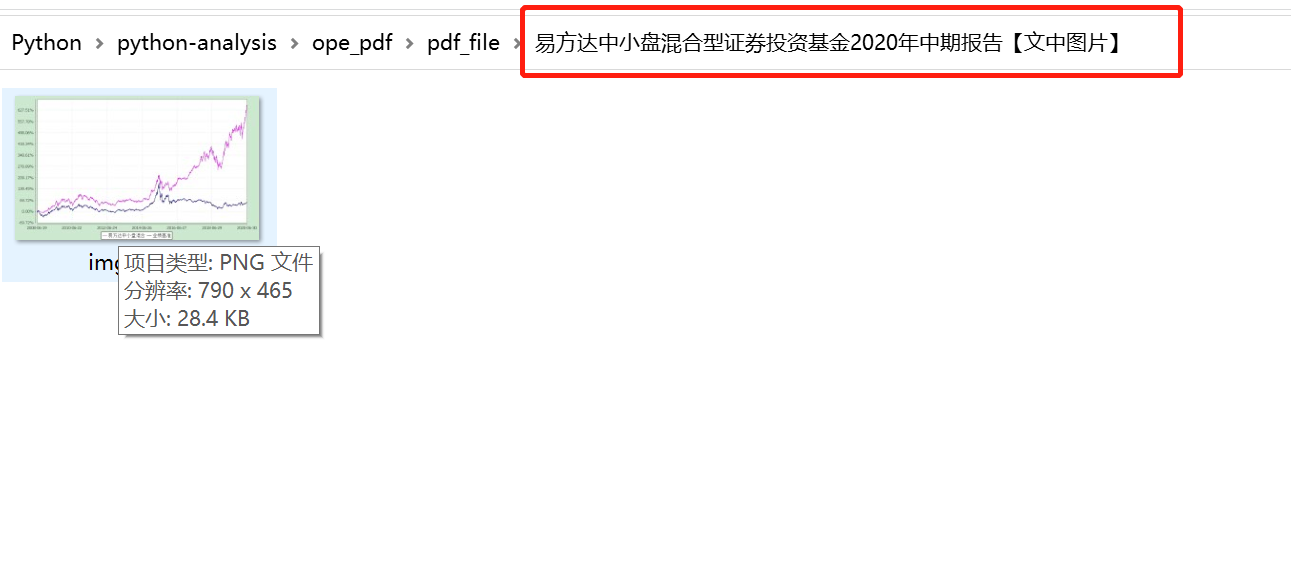
这个结果和文档中的共 1 张图片的 结果符合
参考资料
- https://pythonhosted.org/PyPDF2/官方文档
- https://blog.csdn.net/qq_44885233/article/details/113568903PyPDF2–如何使用python操作你的PDF文档
这篇关于20210622_26期_办公自动化_Task4_Python 操作 PDF的文章就介绍到这儿,希望我们推荐的文章对编程师们有所帮助!




